MSKit
Меня зовут Марат, я тренер, спикер и эксперт по продуктам Microsoft с более чем 15‑летним опытом и тысячами проведённых выступлений.
Для связи: @write_to_marat_bot
Architec.Ton is a ecosystem on the TON chain with non-custodial wallet, swap, apps catalog and launchpad.
Main app: @architec_ton_bot
Our Chat: @architec_ton
EU Channel: @architecton_eu
Twitter: x.com/architec_ton
Support: @architecton_support
Last updated 1 month ago
Канал для поиска исполнителей для разных задач и организации мини конкурсов
Last updated 1 month, 3 weeks ago
Популярное в канале за год
Топ постов этого года по количеству реакций и просмотров. Если вы хотите выделить какие‑то другие публикации — напишите, пожалуйста, об этом в комментариях!
👍 Больше всего позитивных реакций:
1. Вышел Office 2024
2. Секрет удобного выделения
3. Вытащить все картинки из документа
👁 Больше всего просмотров:
1. «Вспомнить всё» с помощью ИИ
2. Вышел Office 2024
3. Ностальгические осенние обои
Всего постов за 2024 год — 128 (включая этот).
#️⃣ Больше всего постов с тегами:
#приёмы (39)
#excel (27)
#word (26)
#powerpoint (25)
Если у вас предложения по темам будущих публикаций в этом канале — пожалуйста, сообщите об этом под этим постом или напишите в бот (в профиле).
И, конечно, буду благодарен, если вы будете оставлять больше комментариев и (любых!) реакций. Это даёт мне важную обратную связь ❤️.
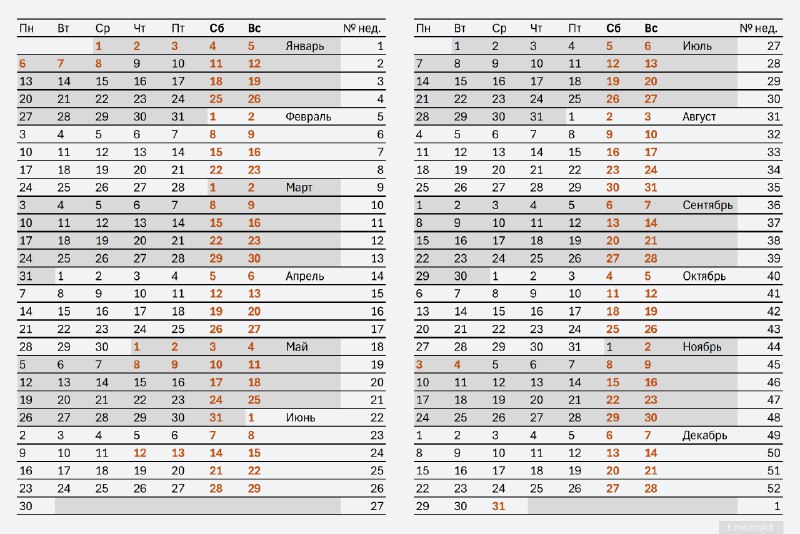
Календарь2025 🔢
В продолжение темы. Сделал простую версию производственного календаря в Excel с выбором года и страны (ru, kz, uz). Данные о нерабочих (выходных и праздничных) днях подгружаются с xmlcalendar.ru функцией ВЕБСЛУЖБА (WEBSERVICE). Нечётные месяцы и нерабочие дни выделяются с помощью условного форматирования. С его же помощью скрываются даты, не относящиеся к текущему году. Номера недель приведены по ISO.
Выложил календарь в первом комментарии. Пример на картинке ниже — календарь для России.
Загадочная история с Ctrl + B *🔠***
Узнал, что сочетание для форматирования полужирным в Word у некоторых пользователей внезапно изменилось с Ctrl + B на Ctrl + N. Первые сообщения об этом появились в конце ноября. Ещё подтверждения: Answers, Learn, Reddit. Проверил и это действительно так (скрин в первом комментарии). Ранее Ctrl + N создавало новый документ.
В чём причина?
UPD Нашлась справочная статья Microsoft, в которой сообщается, что эта проблема возникла после обновления 2410. В исходном тексте ниже я так и предполагал. Скриншот статьи в комментарии.
По всей видимости это не запланированное изменение, а ошибка. Что удалось найти: сочетание Ctrl + N и раньше использовалось для выделения полужирным в некоторых языках (португальский). Недавно (возможно после одного из обновлений) оно включилось у пользователей из разных стран, которые раньше использовали Ctrl + B.
Подтверждений того, что Microsoft сознательно вдруг изменила сочетание (про что уже появились мемы) я не нашел. В справке тоже всё по старому. Кроме того, в других приложениях Office клавиши не изменились. Надеюсь, обновление вернёт всё обратно. А пока обходные пути.
Обходные способы
• Сочетание Ctrl + Shift + B также выделяет полужирным.
• Вы можете переназначить сочетания клавиш, как описано ниже. Но есть сообщения, что настройка сбрасывается и возвращается к Ctrl + N. Изменение клавиш в Word: Правый клик по ленточному меню > Настройка ленты > Сочетания клавиш: Настройка > Категории: Вкладка "Главная" > Bold > [задайте] Новое своё сочетание клавиш
• Использовать форматирование при вводе.
Производственныекалендари в Excel 🔢
Многие держат под рукой производственные календари, чтобы помнить об официальных нерабочих и сокращённых днях.
Юридические порталы публикуют такие календари ежегодно (например: Consultant.ru, Zakon.kz). Но может возникнуть необходимость использовать календарь для расчётов на основе рабочих дней в Excel.
Данные в удобном формате
Уже несколько лет доступен полезный ресурс, который публикует данные о нерабочих днях в форматах, удобных для использования в Excel и других инструментах: XML Calendar. Например, данные в .txt на 2025 год:
• Россия
• Казахстан
• Узбекистан
Календари и расчёты в Excel
На основании этих данных и функций Excel могут быть созданы производственные календари и формулы календарных вычислений. Два примера подробных инструкций по решению таких задач:
• Planeta Excel (Николай Павлов): Производственный календарь в Excel
• Магия Excel (Ренат Шагабутдинов): Как научить таблицы считать рабочие дни + пост в TG
Календарь простой формулой
В прошлом году я писал о создании обычного (не производственного) календаря одной простой формулой в Excel.

Векторнаяграфика, SVG и ёлка
Приложениями Microsoft Office начиная с версии 2019 поддерживается вставка изображений SVG — широко распространенного формата векторной графики.
При этом сами векторные изображения поддерживаются в Office с незапамятных времён. Например, именно векторными являются Фигуры и SmartArt. Из более поздних, векторными являются такие Стоковые изображения, как Значки и Иллюстрации. Чем векторная графика отличается от растровой.
Преимущества векторных изображений и SVG
В формате .svg в интернете доступны логотипы, иконки, карты, схемы и многое другое. Причём благодаря векторной природе этих объектов, у них могут быть такие потенциальные преимущества как:
• Возможность масштабировать практически до любого размера. То есть векторный рисунок, как правило, можно увеличить без потери качества.
• Возможность разгруппировки и разделения на отдельные части (например, так можно вырезать часть карты или фрагмент какого‑то значка). Относится к составным объектам. Могут быть нюансы, о которых ниже.
• Соответственно, часть такого составного рисунка можно отдельно перекрасить, удалить, вырезать и т.д.
А что с EPS?
Несколько лет назад Office поддерживал векторные и комбинированные изображения в формате .eps. Но эта возможность была выключена в 2017 году из‑за потенциальных рисков кибербезопасности, которые мог нести этот формат.
Где найти SVG?
На многих веб‑страницах размещены svg‑рисунки. Найти их можно «методом тыка», пытаясь сохранить, или просматривая код. Существуют и специальные расширения для выделения svg‑элементов со страницы, например SVGexport (для Edge). Векторные (как и другие) изображения могут быть защищены авторскими правами.
Примеры сайтов с коллекциями разных svg‑изображений я приводил в предыдущем сообщении. Большая коллекция иконок, эмодзи и др. изображений в формате .svg доступна на SVG Repo. На Open Clipart выложены для свободного использования почти 200 тысяч векторных рисунков в этом же формате.
Базовые возможности работы с SVG
Просмотр
В Windows для просмотра svg‑файлов по умолчанию используются браузеры, в т.ч. Edge или Chrome. Это хоть и не очень удобно, но логично: svg — основанный на xml формат, изначально созданный для веба.
Вставка и редактирование в Office
Вставить svg‑рисунки в документы Office можно через стандартную команду Вставка > Рисунки. В PowerPoint также работает перетаскивание. Вы можете протестировать возможности, например, вот с этой ёлкой. Удобнее всего работать с векторными изображениями в PowerPoint.
Если вы хотите изменить / вырезать / удалить часть svg‑рисунка, потребуется его:
1. Преобразовать в фигуру. Соответствующая команда доступна в ленточном или в контекстном меню по правому клику.
2. Разгруппировать. Также командой в ленточном, в контекстном меню или сочетанием Ctrl + Shift + G. Возможно разгруппировку потребуется сделать несколько раз.
После этого можно работать с отдельными частями этого рисунка. Справка.
Нюансы
Векторная графика может быть достаточно сложной. Вам могут встретиться svg‑изображения, которые правильно отображаются, но изменяются при преобразовании в фигуры. Например, такое бывает, если в них есть элементы со сложными градиентами или с текстом, вставленным в svg как текст, а не как кривые.
Универсального решения тут, кажется, нет. Как вариант, можно преобразовать svg в растровое изображение или отредактировать его в векторных графических редакторах. Или в онлайн-инструментах (например, в этом или этом).
Источник растрового и векторного изображения ёлки ниже:Wikipedia.
#полезное #приёмы #powerpoint #word #m365 #office
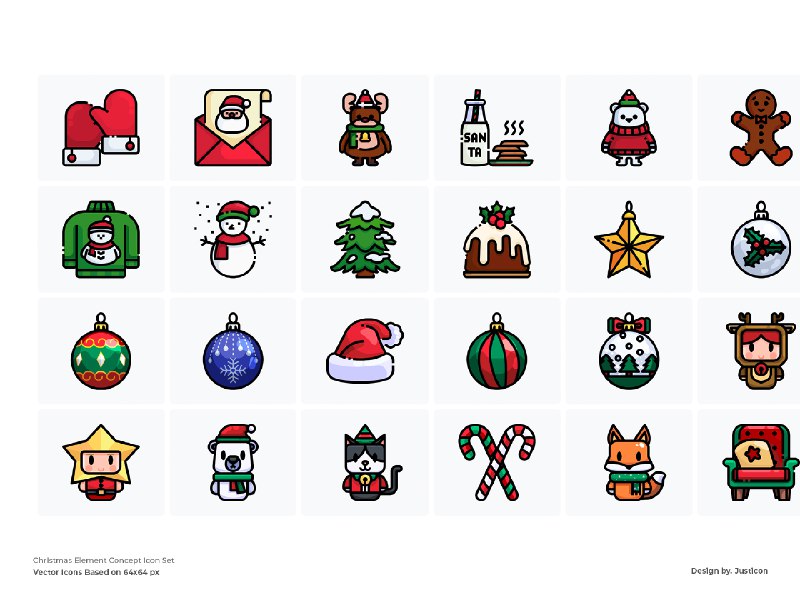
Новогоднийконтент: иконки ❄️ и иллюстрации
Один из способов украсить ваши документы, презентации и письма — добавить к ним иконки, стикеры или векторные иллюстрации. Ниже ссылки на такой новогодний контент в векторном формате.
Про преимущества и нюансы использования векторных изображений в актуальных версиях Microsoft Office я постараюсь рассказать в следующем посте. А пока кратко — вы можете добавить в документы Word, PowerPoint, Excel и письма Outlook векторные изображения в формате .svg.
Иконки и иллюстрации на тему Нового года и Рождества:
• Набор иконок из примера на картинке ниже
• Иконки с Reshot
• Иллюстрации с IconScout
• Иллюстрации с Vecteezy
• Стикеры Freepik (для загрузки .svg нажмите стрелку ▾ справа от надписи Free download)
Также по теме: год назад я писал про календари, открытки и новогодние обои. Практически все материалы по‑прежнему доступны.
* В данном случае иконки (значки) и стикеры — небольшие, простые по композиции и исполнению иллюстрации. Иногда термины иконка и стикер взаимозаменяемы. Но всё же, в моём понимании, иконки обычно стандартизированы по размеру / форме и более минималистичны, а стикеры — менее формальны и более разнообразны по форме.
Автор изображения ниже — Justicon, изображение отсюда.
7 способов добавить ударение
Если вы хотите, чтобы в ваших письмах, сообщениях и документах отличались за́мок и замо́к, бо́льшая и больша́я, вам может помочь один из этих приёмов добавления ударения.
1️⃣ Самый простой (в Word иOutlook)
Позволяет вводить латинские буквы сакутом (á, é, í, ó, ú, ý), но работает и при русской раскладке.
Нажмите Ctrl + ' (апостроф, слева от Enter), отпустите, а затем нажмите клавишу с одной из латинских букв: a, e, i, o, u, y. Вводить текст при этом можно на русском, не меняя раскладку.
*2️⃣ Alt + X (в Word, OneNote, Блокноте)*
Установите курсор после нужной буквы, введите 0301, затем нажмите Alt + X.
3️⃣ Alt коды
Установите курсор после нужной буквы, зажмите Alt и наберите 769 на цифровом блоке клавиатуры.
4️⃣ Скопируйте с сайта
Нажмите Скопировать под изображением знака ударения на сайте Symbl, затем вставьте после нужной буквы.
5️⃣ С помощью Quick Accent PowerToys
Установите курсор после нужной буквы, нажмите клавишу с буквой Ю (она же >), и, не отпуская её, нажимайте стрелку → или Пробел пока не будет выделен знак ´ (он должен быть четвёртым слева). Как настроить — внизу*.
*6️⃣ С помощью Диспетчера клавиатуры PowerToys*
Задайте своё сочетание клавиш для вставки знака ударения в параметрах Диспетчера клавиатуры. Писал об этом способе здесь.
7️⃣ Скопируйте прямо здесь
Скопируйте здесь [ ́ ] знак ударения. Для копирования нажмите пустое место между скобками (должно работать в Telegram на компьютере, может не работать на телефоне). Затем вставьте после нужной буквы.
Или скопируйте «уже готовые» буквы с ударениями. Копируются так же, нажатием или кликом по ним.
а́ е́ и́ о́ у́ ы́ э́ ю́ я́
В PowerToys в параметрах Quick Accent в разделе Выбор кодировки установите галочку около пункта Специальные знаки (он в самом низу). Остальные галочки — на ваше усмотрение (например, могут пригодиться символы валют). Кроме этого, если включить в настройках пункт Сортировать символы по частоте использования, знак ударения станет первым после пары использований.*
#приёмы #word #onenote #powertoys
Микросовет: скопировать видимое 🔢
Если в таблице Excel скрыты строки и/или столбцы, по умолчанию они копируются вместе с видимыми. Как скопировать только видимые ячейки? Два основных способа:
- Выделите нужные ячейки > нажмите Alt + ; > нажмите Ctrl + C для их копирования
- Выделите нужные ячейки > нажмите F5 > нажмите кнопку Выделить > выберите «только видимые ячейки» > нажмите Ctrl + C для их копирования
В справке приведён тот же второй способ, только с командами на ленте. И как ещё один вариант, можно закрепить на Панели быстрого доступа команду Выделить видимые ячейки.
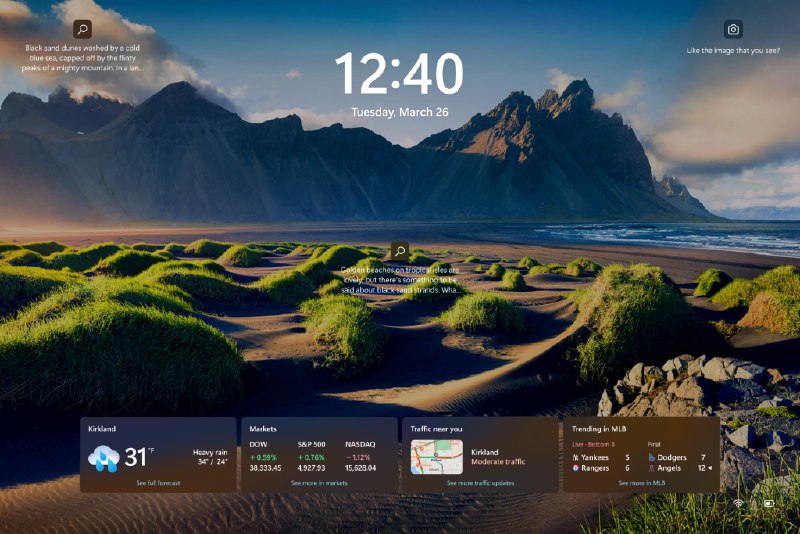
Windows11 24H2 — первый взгляд
Windows 11 на моем ноутбуке наконец получила обновление 24H2. Сегодня кратко об изменениях для пользователей и примеры некоторых небольших улучшений. А в конце — ссылки с подробностями.
Наиболее яркие, на мой взгляд, нововведения этого обновления — ряд ИИ-функций, которые доступны только на устройствах Copilot+ PC. Но и обычные устройства с Windows 11 получили десятки небольших улучшений (см. подробные обзоры в конце). Другой вопрос, что многие из этих улучшений не очень заметны, так как касаются не самых частых сценариев использования. Я выбрал несколько разных примеров ниже. Надеюсь, ещё вернуться к этой теме.
🗺Виджеты на экране блокировки
К кратким сведениям о погоде добавилось отображение курсов акций / валют, обзор трафика в выбранном городе. Плюс, если разрешение позволяет, также виджет со спортивными результатами. Ниже пример экрана с виджетами из этой статьи.
📌Как настроить. Под виджетами есть ссылки, которые приведут к веб‑странице портала MSN. У меня получилось изменить город (для отображения пробок), с акциями сходу не вышло.
⚙Параметры: проще делиться паролем от Wi‑Fi
Стало проще подключить смартфон к сети, к которой уже подключен компьютер. В Параметрах теперь можно отобразить не только пароль, но и QR код (с SSID и паролем). Так можно делиться данными и сохраненных сетей, и мобильной точки доступа.
📌Как использовать. Быстро перейти к этом разделу можно из Панели быстрых действий (Win + A) > стрелка на кнопке Wi‑Fi > значок❗️ около имени сети.
⚙Параметры: проще подключаться к новой Wi‑Fi сети
Встроенное приложение Камера теперь также может сканировать QR коды с данными Wi‑Fi сетей. Конечно, это будет удобнее делать на устройствах с задней камерой, т.е. на планшетах. Но и к обычной, фронтальной веб‑камере можно поднести смартфон или карточку с таким QR кодом.
📌Как использовать. Откройте приложение Камера, перейдите в режим Штрихкод, нажав значок с символом QR кода. К слову обычные QR тоже можно, конечно, сканировать, если это позволит сделать качество камеры.
📁Проводник: архивация не только в .zip
Появилась возможность создания архивов .7zip и .tar с дополнительными параметрами.
📌Как использовать. Как и раньше архивацию в .zip, только пункт в меню по правому клику теперь называется Сжать до... и параметров в нём больше.
📁Проводник: перетаскивание в папки в пути
Файлы и папки снова можно перенести на один из уровней выше с помощью перетаскивания на адресную строку.
📌Как использовать. Перенесите файлы на имя одной из папок в пути в адресной строке.
UPD Убрал пункт про секунды на Панели задач, они появились в более раннем обновлении, как верно заметил Станислав. Вместо них добавил ещё одно загадочное нововведение ниже.
ℹ️Панель задач: запуск приложений новым способом
Новый способ запуска / открытия приложений с Панели задач с помощью первой буквы их названий. Довольно необычный, я не смог придумать реалистического сценария для него. Всё-таки классический способ выглядит гораздо удобнее для запуска первых 10 приложений. А к остальным можно перейти стрелками после нажатия Win + T.
📌Как использовать. Нажмите Win + T (будет выделен первый значок на Панели задач) > нажмите первую букву названия приложения, фокус будет переключен на первое приложение, начинающееся с этой буквы > после этого можно запустить его (Enter) или открыть, если оно уже запущено (Enter или стрелки > Enter).
Проводник — П, Word — W и т.д., повторное нажатие переключит на другое приложение, начинающееся с этой же буквы
Подробнее об обновлении 24H2:
• Список изменений в Справке
• Измененения для IT‑специалистов на Learn
• Обзор нововведений для IT‑специалистов в блоге
• Подробный перечень нововведений от Winaero
• Ещё более подробный на ChangeWindows
О ряде существенных «подкапотных» изменений новой версии не раз писал Вадим Стеркин: выполните поиск 24H2 по его каналу.
Architec.Ton is a ecosystem on the TON chain with non-custodial wallet, swap, apps catalog and launchpad.
Main app: @architec_ton_bot
Our Chat: @architec_ton
EU Channel: @architecton_eu
Twitter: x.com/architec_ton
Support: @architecton_support
Last updated 1 month ago
Канал для поиска исполнителей для разных задач и организации мини конкурсов
Last updated 1 month, 3 weeks ago